Opravte chybu Forza Horizon FH5 0x803FB107
Niekoľko používateľov systému Windows 10 má pri inštalácii aplikácií z (Windows 10)obchodu Microsoft Store(Microsoft Store) veľa problémov . Mnohí(Many) z vás môžu čeliť chybovému kódu 0x803FB107 pri inštalácii Forza Horizon 5 alebo iných podobných aplikácií z vášho obchodu Microsoft Store(Microsoft Store) . Tento problém sa môže zdať dočasný a v niektorých prípadoch sa ukáže, že sa vyskytuje dlhšie ako mesiac. Ak aj vy bojujete s týmto nepríjemným problémom, sme tu, aby sme vám pomohli. Prečítajte si túto príručku a implementujte metódy na opravu kódu obchodu Microsoft 0x803FB107.

Ako opraviť Forza Horizon FH5 Error 0x803FB107(How to Fix Forza Horizon FH5 Error 0x803FB107)
Hoci sa kód chyby 0x803FB107 vyskytuje z viacerých dôvodov, existuje niekoľko konkrétnych scenárov, ktorým budete čeliť výraznejšie. Tu je zoznam možných príčin, ktoré spôsobujú problém vo vašom počítači so systémom Windows 10.
- Sieťové pripojenie nie je stabilné.
- Poškodená(Corrupt) a nekompatibilná vyrovnávacia pamäť Microsoft Store .
- Zastaraný OS Windows.
- Počítač nespĺňa požiadavky na aplikáciu.
- Nesprávne nastavenie dátumu a času.
- Nie je priestor na inštaláciu nových aplikácií a programov.
- Aplikácia/program je nesprávne nakonfigurovaný.
- Zastarané aplikácie v obchode Microsoft Store(Microsoft Store) .
- Antivírus(Antivirus) a brána firewall(Firewall) bránia inštalácii aplikácie.
- Rušenie proxy a VPN.
- Konflikty s účtom používateľského profilu.
- Poškodené systémové súbory.
- Problémy so serverom od spoločnosti Microsoft končia.
Teraz prejdite na ďalšiu časť, aby ste vyriešili diskutovanú chybu.
Teraz, keď ste vyriešili dôvod, ktorý spôsobuje chybový kód 0x803FB107 vo vašom počítači so systémom Windows 10, prejdite na metódy riešenia problémov, ktoré vám pomôžu problém vyriešiť.
Uistite sa, že ste vytvorili bod obnovenia systému(System Restore point) na obnovenie počítača, keď sa niečo pokazí.
Predbežné kontroly(Preliminary Checks)
Tu je niekoľko základných krokov na riešenie problémov, ktoré môžete vykonať pred prechodom na pokročilé metódy.
1. Skontrolujte požiadavky na hru(1. Check Game Requirements)
Niekoľko používateľov uviedlo, že kód obchodu Microsoft 0x803FB107 sa vo vašom počítači vyskytuje pri inštalácii niektorých hier, ako je napríklad Forza Horizon 3 . Pred stiahnutím akejkoľvek aplikácie/hry do zariadenia sa uistite, že váš počítač spĺňa minimálne požiadavky aplikácie. Ak chcete poznať minimálne požiadavky akejkoľvek aplikácie, musíte si pozrieť jej oficiálnu webovú stránku(official website) . Musíte skontrolovať tri aspekty požiadaviek: grafickú(Graphics) kartu, DirectX a systémové požiadavky. Tu sú požiadavky vášho PC, ako ich očakáva Forza Horizon 3 .
| MINIMUM REQUIREMENTS | RECOMMENDED REQUIREMENTS | |
| CPU | Intel i3-4170 @ 3.7Ghz OR Intel i5 750 @ 2.67Ghz | Intel i7-3820 @ 3.6Ghz |
| RAM | 8 GB | 12 GB |
| OS | Windows 10 version 15063.0 or higher | Windows 10 version 15063.0 or higher |
| VIDEO CARD | NVidia 650TI OR NVidia GT 740 OR AMD R7 250x | NVidia GTX 970 OR NVidia GTX 1060 3GB OR AMD R9 290x OR AMD RX 470 |
| PIXEL SHADER | 5.0 | 5.1 |
| VERTEX SHADER | 5.0 | 5.1 |
| DEDICATED VIDEO RAM | 2 GB | 4 GB |
2. Skontrolujte špecifikácie počítača(2. Check your PC Specifications)
Tu sú kroky na kontrolu požiadaviek na váš počítač:
1. Súčasným stlačením Windows + I keys otvorte Nastavenia( Settings) .
2. Potom kliknite na Systém(System) .

3. Teraz v ľavom paneli kliknite na Informácie(About, ) a potom môžete skontrolovať Špecifikácie zariadenia(Device specifications ) na pravej obrazovke.

3. Skontrolujte špecifikácie systémovej grafiky(3. Check System Graphics Specifications)
Teraz môžete skontrolovať grafiku systému podľa uvedených krokov:
1. Znova otvorte Nastavenia(Settings ) ako je uvedené vyššie a kliknite na Systém(System) .

2. Kliknite na Display v ľavom paneli a potom na Advanced display settings v pravom paneli.

3. Kliknite na Display adapter properties .
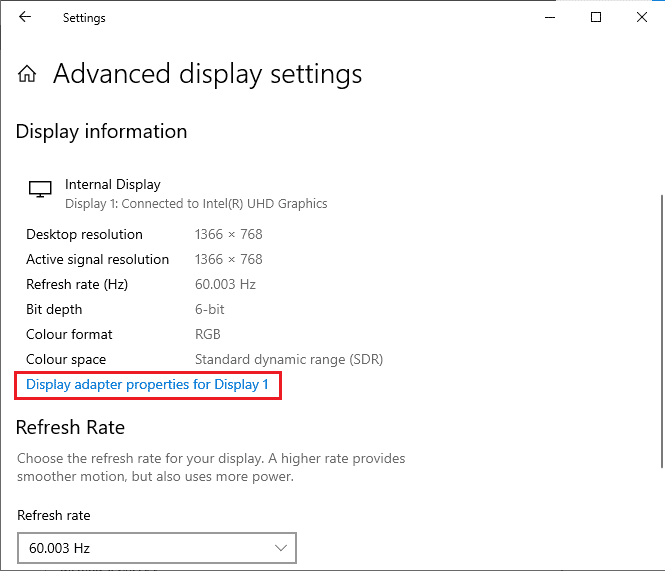
4. Teraz sa zobrazia podrobné informácie o vašej grafickej karte(graphics card) .

Nakoniec skontrolujte svoju verziu DirectX pomocou nasledujúcich krokov.
1. Súčasným stlačením Windows + R keys otvorte dialógové okno Spustiť(Run) a zadajte dxdiag, potom stlačte kláves Enter(Enter key) .
2. Keď váš systém už obsahuje DirectX 12(DirectX 12) , na obrazovke sa zobrazí nasledujúca obrazovka .

Po skontrolovaní všetkých týchto požiadaviek sa uistite, že spĺňajú požiadavky aplikácie, ktorú inštalujete.
4. Skontrolujte, či sa nevyskytol problém na strane servera(4. Check if there is a Server Side Problem)
Niekedy sa môžete stretnúť s kódom obchodu Microsoft 0x803FB107 z dôvodu, ktorý je mimo vašej kontroly. Ak skúmate stratégie opráv, ale nemôžete vyriešiť problémy, skutočným možným dôvodom, ktorý spôsobuje chybový kód, môžu byť činnosti údržby servera(server maintenance ) . Ak dôjde k neočakávanému problému s výpadkom servera, budete čeliť rovnakému problému. Tu sú tri rôzne zdroje, kde môžete zabezpečiť činnosti údržby na strane servera, ak prispievajú k chybám v obchode Microsoft Store .(Microsoft Store)
- Správa o výpadku(Outage Report)
- ISItDownRightNow
- DownDetector
Okrem týchto správ môžete rýchlo skontrolovať problémy so serverom z oficiálneho účtu Twitter(official Twitter account) v obchode Windows Store.

Po preskúmaní hlásení používateľov, ktoré spôsobujú kód obchodu Microsoft 0x803FB107, počkajte, kým inžinieri spoločnosti Microsoft problém nevyriešia. (Microsoft)Ak sa nevyskytnú žiadne problémy na strane servera, prejdite na metódy riešenia problémov.
Prečítajte si tiež: (Also Read:) Opravte chybový kód Square Enix i2501(Fix Square Enix Error Code i2501)
Metóda 1: Prihláste sa do účtu Microsoft(Method 1: Sign In Microsoft Account)
Tento konkrétny problém môže byť spôsobený dočasnou chybou vo vašom účte Microsoft . Niekoľko používateľov uviedlo, že odhlásenie z účtu Microsoft a opätovné prihlásenie opraví kód chyby 0x803FB107. Postupujte podľa nižšie uvedených pokynov, aby ste urobili to isté.
1. Stlačte kláves Windows(Windows key ) a napíšte Microsoft Store , potom kliknite na Otvoriť(Open) .

2. Kliknite na Otvoriť(Open) . Potom kliknite na ikonu svojho profilu(profile icon ) a potom na možnosť Odhlásiť sa(Sign out ) .
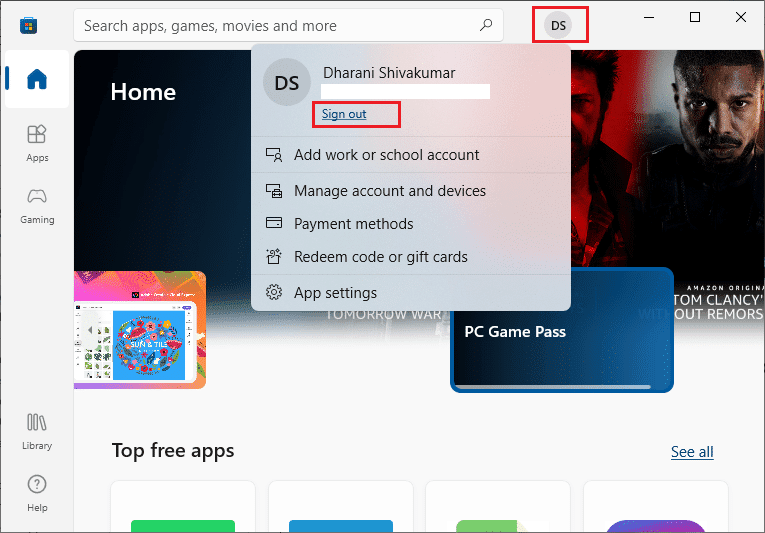
3. Kliknite na Prihlásiť sa(Sign in ) podľa obrázka.

4. Vyberte svoje konto Microsoft(Microsoft account ) a kliknite na tlačidlo Pokračovať(Continue ) .

5. Zadajte prihlasovacie údaje(login credentials ) a prihláste sa späť do svojho konta Microsoft .
Metóda 2: Zatvorte procesy na pozadí(Method 2: Close Background Processes)
Niekoľko procesov na pozadí spustených vo vašom počítači môže narúšať procesy inštalácie v obchode Microsoft Store(Microsoft Store) . Tieto programy môžu prispieť k chybe kódu obchodu Microsoft 0x803FB107. Postupujte podľa nášho sprievodcu Ako ukončiť úlohu v systéme Windows 10(How to End Task in Windows 10) a ukončite všetky procesy na pozadí.

Prečítajte si tiež: (Also Read:) Opravte chybu Fallout New Vegas s nedostatkom pamäte(Fix Fallout New Vegas Out of Memory error)
Metóda 3: Synchronizácia nastavení dátumu a času(Method 3: Sync Date & Time Settings)
Nesprávne nastavenia dátumu a času vo vašom počítači môžu prispieť k chybovému kódu 0x803FB107. Ak chcete synchronizovať nastavenia dátumu, regiónu a času v počítači so systémom Windows 10, postupujte podľa pokynov uvedených nižšie.
1. Stlačte a podržte súčasne Windows + I keys , aby ste otvorili nastavenia systému Windows.(Windows Settings.)
2. Vyberte možnosť Čas a jazyk(Time & Language ) .

3. Ďalej na karte Dátum a čas(Date & time ) skontrolujte, či sú zapnuté dve hodnoty Nastaviť čas automaticky(Set the time automatically ) a Nastaviť časové pásmo automaticky(Set the time zone automatically ) . Kliknite na Synchronizovať teraz.(Sync now.)
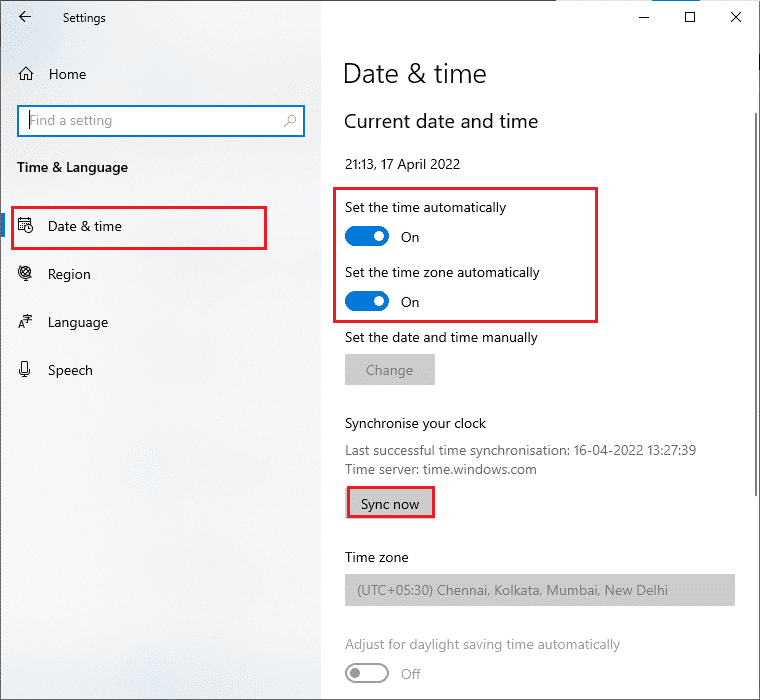
Metóda 4: Spustite Poradcu pri riešení problémov s aplikáciami Windows Store(Method 4: Run Windows Store Apps Troubleshooter)
Súbor poškodených systémových súborov vo vašom počítači môže prispieť ku kódu 0x803FB10. V niekoľkých situáciách môžu byť všetky tieto poškodené systémové súbory opravené spustením vstavaného nástroja na riešenie problémov systému Windows 10 . (Windows 10)Nástroj na riešenie problémov s aplikáciami Windows Store(Windows Store Apps) pozostáva zo stratégií automatických opráv na opravu niektorých bežných chýb, ktoré opravujú funkčnosť problémov so systémom Windows Store(Windows Store) . Postupujte podľa nižšie uvedených krokov a spustite nástroj na riešenie problémov s aplikáciami Windows Store(Windows Store Apps) .
1. Stlačte kláves Windows(Windows key) , napíšte Troubleshoot settings a kliknite na Open .

2. Kliknite na Windows Store Apps a potom na Spustiť nástroj na riešenie problémov(Run the troubleshooter) .

3. Ak sa po procese odstraňovania problémov vyskytnú nejaké problémy, kliknite na Použiť túto opravu(Apply this fix) .
Prečítajte si tiež: (Also Read:) Fix io.netty.channel.AbstractChannel$AnnotatedConnectException Error in Minecraft
Metóda 5: Odstráňte vyrovnávaciu pamäť Windows Store(Method 5: Delete Windows Store Cache)
Postupom času budú dočasné súbory v obchode Microsoft Store(Microsoft Store) prispievať k chybovému kódu 0x803FB107. Odporúčame vám vymazať vyrovnávaciu pamäť Windows Store podľa pokynov nižšie.
1. Spustite dialógové(Run ) okno Spustiť súčasným stlačením klávesov Windows + Windows + R keys
2. Teraz napíšte wsreset.exe a stlačením klávesu Enter(Enter key) resetujte Microsoft Store .

Uistite sa, že ste opravili Forza Horizon ( FH5 ) Error Code 0x803FB107 .
Metóda 6: Odstráňte dočasné súbory(Method 6: Remove Temporary Files)
Ak váš počítač nemá miesto na disku na inštaláciu nových aplikácií z obchodu Microsoft Store(Microsoft Store) , budete čeliť kódu obchodu Microsoft 0x803FB107. Preto(Hence) najprv skontrolujte miesto na disku a v prípade potreby vyčistite dočasné súbory.
Krok I: Skontrolujte miesto na disku(Step I: Check Drive Space)
Ak chcete skontrolovať miesto na disku v počítači so systémom Windows 10, postupujte podľa krokov uvedených nižšie.
1. Stlačením a podržaním Windows + E keys súčasne otvorte Prieskumník(File Explorer) .
2. Teraz kliknite na Tento počítač(This PC ) na ľavej obrazovke.
3. Skontrolujte miesto na disku v časti Zariadenia a ovládače(Devices and drivers ) podľa obrázka. Ak sú červené, zvážte vymazanie dočasných súborov.

Krok II: Vymažte dočasné súbory(Step II: Clear Temporary Files)
Ak je vo vašom počítači minimálne voľné miesto, ktoré prispieva ku kódu obchodu Microsoft 0x803FB107, postupujte podľa nášho sprievodcu 10 spôsobov, ako uvoľniť miesto na pevnom disku v systéme Windows(10 Ways to Free Up Hard Disk Space On Windows) , ktorý vám pomôže vymazať všetky nepotrebné súbory v počítači.
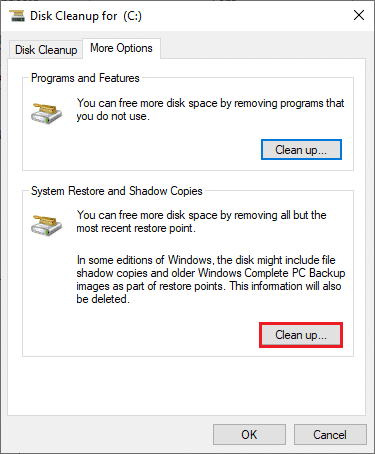
Prečítajte si tiež: (Also Read:) Oprava ARK nemôže dotazovať informácie o serveri pre pozvanie(Fix ARK Unable to Query Server Info for Invite)
Metóda 7: Nainštalujte aktualizácie aplikácií(Method 7: Install Apps Updates)
Ak je v akcii množstvo aktualizácií, nemôžete nainštalovať žiadne nové aktualizácie. Počas procesu inštalácie Microsoft Store(Microsoft Store) budete čeliť mnohým chybám . Tu je niekoľko pokynov na inštaláciu aktualizácií aplikácií a programov v obchode Microsoft Store(Microsoft Store) .
1. Prejdite do ponuky vyhľadávania a napíšte Microsoft Store . Kliknite na Otvoriť(Open) .

2. Kliknite na ikonu Knižnica(Library ) v ľavom dolnom rohu okna Microsoft Store .

3. Kliknite na tlačidlo Získať aktualizácie(Get updates ) podľa obrázka.
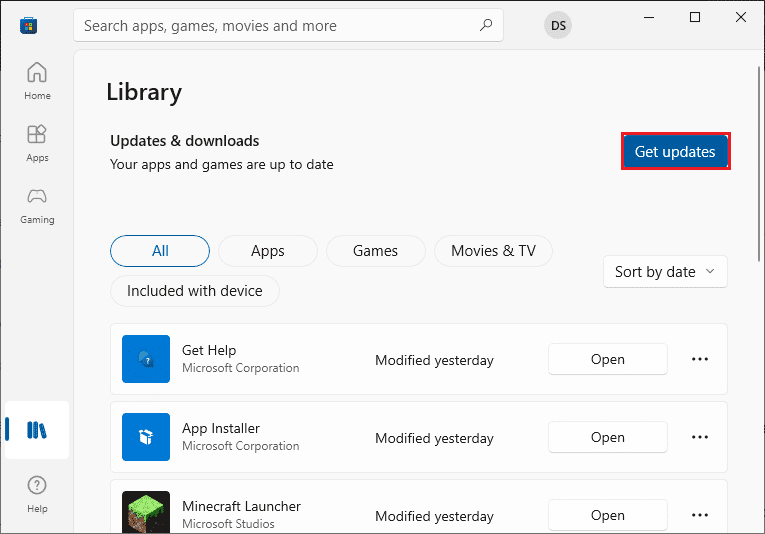
4. Kliknite na tlačidlo Aktualizovať všetko(Update all ) .

5. Počkajte, kým sa aktualizácie stiahnu do počítača so systémom Windows 10, a uistite sa, že sú vaše aplikácie a hry aktuálne(Your apps and games are up to date ) .

6. Skontrolujte, či ste opravili kód chyby Forza Horizon ( FH5 ) 0x803FB107.
Metóda 8: Aktualizujte systém Windows(Method 8: Update Windows)
Spoločnosť Microsoft(Microsoft) často vydáva aktualizácie na opravu chýb a problémov. Niekoľko používateľov uviedlo, že aktualizácia operačného systému Windows(Windows Operating System) im pomohla opraviť kód obchodu Microsoft 0x803FB107. Odporúčame vám nainštalovať najnovšiu aktualizáciu systému Windows(Windows Update) podľa pokynov v našej príručke Ako stiahnuť a nainštalovať najnovšiu aktualizáciu systému Windows 10(How to Download and Install Windows 10 Latest Update)

Po aktualizácii operačného systému Windows 10 skontrolujte, či máte opravený kód obchodu Microsoft 0x803FB107.
Prečítajte si tiež: (Also Read: )Opravte kód chyby MHW 50382-MW1(Fix MHW Error Code 50382-MW1)
Metóda 9: Zakážte servery proxy a VPN(Method 9: Disable Proxy & VPN Servers)
Niekedy používanie proxy a virtuálnych súkromných sietí(Virtual Private Networks) spôsobí nekompatibilitu medzi aplikáciami, ktoré prispievajú k diskutovanej chybe. Odporúčame vám vypnúť služby proxy a VPN podľa nášho sprievodcu Ako zakázať VPN a proxy v systéme Windows 10(How to Disable VPN and Proxy on Windows 10) .

Ak sa však znova stretnete s rovnakou chybou, skúste sa pripojiť k sieti mobilného hotspotu(mobile hotspot network ) a skontrolujte, či môžete nainštalovať aplikácie v obchode Microsoft Store(Microsoft Store) .
Metóda 10: Použite adresu Google DNS(Method 10: Use Google DNS Address)
Adresy systému názvov domén(Domain Name System) ( DNS ) sú zodpovedné za vytvorenie sieťového spojenia medzi klientom a serverom. Mnohí technickí experti navrhli, že používanie adries Google DNS im pomohlo opraviť kód chyby 0x803FB107. Ak to chcete urobiť, postupujte podľa nášho sprievodcu Ako zmeniť nastavenia DNS v systéme Windows 10(How to change DNS settings in Windows 10) .

Prečítajte si tiež: (Also Read:) Oprava definície vírusu zlyhala v Avast Antivirus(Fix Virus Definition Failed in Avast Antivirus)
Metóda 11: Dočasne vypnite antivírusovú aplikáciu (ak je to možné)(Method 11: Disable Antivirus App Temporarily (If Applicable))
Je faktom, že antivírusový bezpečnostný balík vo vašom počítači zabráni inštalácii aplikácií a programov do vášho zariadenia, pretože ho považuje za hrozbu. Ak chcete problém vyriešiť, zvážte vypnutie antivírusového programu na svojom zariadení podľa pokynov v našej príručke Ako dočasne zakázať antivírus v systéme Windows 10(How to Disable Antivirus Temporarily on Windows 10) . Po nainštalovaní aplikácie sa uistite, že ste antivírusový program znova povolili.

Metóda 12: Vypnite bránu Windows Firewall (neodporúča sa)(Method 12: Disable Windows Firewall (Not Recommended))
Po zakázaní antivírusového programu vám odporúčame vypnúť bránu firewall programu Windows Defender , ktorá bráni stiahnutiu akejkoľvek aplikácie prostredníctvom obchodu Microsoft Store(Microsoft Store) . Vykonajte(Implement) kroky uvedené v našej príručke Ako vypnúť bránu firewall systému Windows 10(How to Disable Windows 10 Firewall) , aby ste urobili to isté.

Prečítajte si tiež: (Also Read:) Oprava Nemožno aktivovať bránu Windows Defender Firewall(Fix Unable to Activate Windows Defender Firewall)
Metóda 13: Vylaďte súbory databázy Registry systému Windows(Method 13: Tweak Windows Registry Files)
Ďalej vám odporúčame vyčistiť cestu databázy Registry systému Windows(Windows Registry) zodpovedajúcu ceste na stiahnutie aktualizácie systému Windows na opravu kódu obchodu (Windows)Microsoft 0x803FB107. Pri manipulácii s registrom systému Windows(Windows) musíte byť vždy opatrní , inak môžete stratiť svoje súbory. Postupujte podľa nižšie uvedených krokov na vyladenie kľúčov databázy Registry, čím sa opraví diskutovaná chyba.
1. Stlačte kláves Windows(Windows key) a zadajte Editor databázy Registry(Registry editor) a kliknite na Spustiť ako správca(Run as administrator) .

2. Teraz prejdite na nasledujúcu cestu(path) k priečinku v Editore databázy Registry(Registry Editor) .
HKEY_LOCAL_MACHINE\SOFTWARE\Policies\Microsoft\Windows\WindowsUpdate

3. Na pravej table vyhľadajte WUServer a WIStatusServer .
3A. Ak ich nemôžete nájsť, nemôžete odstrániť cestu na stiahnutie aktualizácie systému Windows . (Windows)Prejdite(Move) na ďalšiu metódu riešenia problémov.
3B. Ak nájdete záznamy, kliknite na ne pravým tlačidlom myši a kliknite na položku Odstrániť(Delete) .

4. Nakoniec reštartujte počítač a skontrolujte, či ste neopravili kód chyby Forza Horizon ( FH5 ) 0x803FB107.
Metóda 14: Resetujte Microsoft Store(Method 14: Reset Microsoft Store)
Vymazanie aplikácie a vyrovnávacej pamäte spojenej s Microsoft Store pomôže opraviť diskutovaný chybový kód. Tento proces odstráni vyrovnávaciu pamäť Windows Store , prihlasovacie údaje, nastavenia a preferencie z vášho počítača. Aplikácie nainštalované z obchodu Microsoft Store(Microsoft Store) však zostanú späť na vašom počítači so systémom Windows 10.
1. Stlačte kláves Windows(Windows key ) a napíšte Microsoft Store , potom kliknite na možnosť Nastavenia aplikácie(App settings ) .

2. Prejdite nadol na obrazovke Nastavenia(Settings ) a kliknite na možnosť Obnoviť(Reset ) .
Poznámka: Počas resetovania (Note: )obchodu Microsoft Store(Microsoft Store) sa odstránia údaje vašej aplikácie .

3. Potvrďte výzvu kliknutím na Reset a reštartujte PC(reboot the PC) .

Prečítajte si tiež: (Also Read:) Oprava nefunkčnosti obchodu Microsoft Store v systéme Windows 10(Fix Microsoft Store Not Working on Windows 10)
Metóda 15: Znova zaregistrujte Microsoft Store(Method 15: Re-register Microsoft Store)
Resetovanie obchodu Microsoft Store(Microsoft Store) s najväčšou pravdepodobnosťou opraví kód obchodu Microsoft 0x803FB107. Ak však čelíte tomu istému, zvážte opätovnú registráciu obchodu Microsoft podľa pokynov nižšie.
1. Stlačte kláves Windows(Windows key) a zadajte Windows PowerShell. Kliknite na Spustiť ako správca(Run as administrator) .

2. Teraz napíšte daný príkaz(command) a stlačte kláves Enter(Enter key) .
PowerShell -ExecutionPolicy Unrestricted -Command "& {$manifest = (Get-AppxPackage Microsoft.WindowsStore).InstallLocation + 'AppxManifest.xml' ; Add-AppxPackage -DisableDevelopmentMode -Register $manifest}

4. Počkajte(Wait) , kým sa príkazy nevykonajú a teraz by bol problém vyriešený.
Metóda 16: Preinštalujte Microsoft Store(Method 16: Reinstall Microsoft Store)
Ak sa však stretnete s rovnakou chybou, váš obchod Microsoft Store(Microsoft Store) by bol poškodený a musíte preinštalovať Microsoft Store . Preinštalovanie Microsoft Store nie je možné pomocou nastavení(Settings ) alebo ovládacieho panela(Control Panel) , ale možno ho implementovať pomocou príkazov PowerShell , ako je uvedené nižšie.(PowerShell )
1. Spustite Windows PowerShell ako správca.
2. Napíšte get-appxpackage –allusers a stlačte kláves Enter(Enter key) .

3. Vyhľadajte názov Microsoft.WindowsStore a skopírujte položku PackageFullName .

4. Teraz prejdite na nový riadok v okne PowerShell a napíšte remove-appxpackage , za ktorým nasleduje medzera a riadok, ktorý ste skopírovali(the line you have copied) v predchádzajúcom kroku. Vyzerá to ako,
remove-appxpackage Microsoft.WindowsStore_22202.1402.2.0_x64__8wekyb3d8bbwe
Poznámka:(Note: ) Príkaz sa môže trochu zmeniť v závislosti od verzie systému Windows , ktorú používate.

5. Teraz bude obchod Microsoft Store(Microsoft Store ) odstránený z vášho počítača. Teraz reštartujte(reboot ) počítač so systémom Windows 10.
6. Ak ho chcete preinštalovať, znova otvorte prostredie Windows PowerShell ako správca a zadajte nasledujúci príkaz.
Add-AppxPackage -register "C:\Program Files\WindowsApps\Microsoft.WindowsStore_11804.1001.8.0_x64__8wekyb3d8bbwe\AppxManifest.xml" –DisableDevelopmentMode

7. Nakoniec sa Microsoft Store preinštaluje na váš počítač a nebudete čeliť chybovému kódu 0x803FB107.
Metóda 17: Vytvorte ďalšie používateľské konto(Method 17: Create Another User Account)
Niekedy môže poškodený používateľský profil prispieť k diskutovanej chybe a najlepšou možnosťou je vytvoriť nový používateľský profil. Vo svojom novom používateľskom účte skúste nainštalovať programy, ktoré vám spôsobujú problémy. Teraz nebudete čeliť chybovému kódu. Na vytvorenie nového používateľského účtu použite našu príručku Ako vytvoriť miestne používateľské konto v systéme Windows 10 .(How to Create a Local User Account on Windows 10)

Po vytvorení nového používateľského profilu skontrolujte, či ste opravili diskutovanú chybu.
Metóda 18: Vykonajte obnovenie systému(Method 18: Perform System Restore)
Napriek tomu, ak vás hnevá kód chyby Forza Horizon ( FH5 ) 0x803FB107, skúste obnoviť počítač so systémom Windows 10 na predchádzajúcu verziu, v ktorej fungoval dobre. Svoj počítač môžete jednoducho vrátiť do predchádzajúcej verzie podľa nášho sprievodcu Ako používať Obnovovanie systému v systéme Windows 10(How to use System Restore on Windows 10) .

Prečítajte si tiež: (Also Read:) Ako opraviť fatálnu chybu DirectX Final Fantasy XIV(How to Fix Final Fantasy XIV Fatal DirectX Error)
Metóda 19: Resetujte počítač(Method 19: Reset PC)
Za určitých okolností máte čo do činenia s vážne poškodenými súčasťami systému Windows. Efektívnym spôsobom, ako vyčistiť všetky tieto poškodené súčasti a spustiť svoje údaje, je opraviť a nainštalovať počítač podľa pokynov v našej príručke Ako resetovať systém Windows 10 bez straty údajov(How to Reset Windows 10 Without Losing Data) . Postupujte(Follow) podľa pokynov v tomto článku a na konci by ste opravili diskutovanú chybu.

Odporúčané:(Recommended:)
- Opravte vyskakovacie okno vírusov v systéme Android(Fix Virus Pop Up on Android)
- Opravte chybu Microsoft Store 0x80073D12 v systéme Windows 10(Fix Microsoft Store Error 0x80073D12 in Windows 10)
- Opravte chybu FFXIV 90002 v systéme Windows 10(Fix FFXIV Error 90002 in Windows 10)
- Oprava pripojenia Minecraft vypršala Chyba bez ďalších informácií(Fix Minecraft Connection Timed Out No Further Information Error)
Dúfame, že príručka bola užitočná a podarilo sa vám opraviť kód chyby Forza Horizon (Forza Horizon FH5)FH5 0x803FB107(0x803FB107) . Dajte nám vedieť, o čom sa chcete dozvedieť ďalej. Neváhajte(Feel) nás kontaktovať so svojimi otázkami a návrhmi prostredníctvom sekcie komentárov nižšie.
Related posts
Opravte chybu 0X80010108 v systéme Windows 10
Ako opraviť chybu aplikácie 0xc0000005
Opravte kód chyby služby Windows Update 0x80072efe
Ako opraviť chybu načítania aplikácie 5:0000065434
Opravte chybu BAD_SYSTEM_CONFIG_INFO
Oprava zlyhania inštalácie systému Windows 10 s chybou C1900101-4000D
Oprava Nedá sa bezpečne pripojiť k tejto stránke Chyba v Microsoft Edge
Opraviť zdrojové súbory DISM sa nepodarilo nájsť
Opravte nedostatočné systémové zdroje na dokončenie chyby rozhrania API
Opravte kód chyby aktivácie balíka Office 0xC004F074
Opravte chybu načítania aplikácie Steam 3:0000065432
Opravte chybu Windows Installer Access Denied Error
Balík Fix Developer Mode nedokázal nainštalovať kód chyby 0x80004005
Opravte chybový kód Windows Store 0x803F8001
Fix USB Error Code 52 Systém Windows nemôže overiť digitálny podpis
6 spôsobov, ako opraviť chybu čakajúcej transakcie na Steam
Oprava chyby io.netty.channel.AbstractChannel$AnnotatedConnectException v Minecrafte
Ako opraviť chybu aplikácie 523
Opraviť chybu Minecraft, zlyhal pri zápise Core Dump
Oprava chyby Omegle pri pripájaní k serveru (2022)
